
مواد
- مراحل
- طریقہ 1 ایک میک کمپیوٹر کو بند کرنے پر مجبور کریں
- طریقہ 2 بلاک شدہ میک کمپیوٹر کو بند کرنے پر مجبور کریں
- طریقہ 3 مرمت میک دوبارہ شروع کرنے میں دشواریوں
یہ میک کمپیوٹر پر ہوسکتا ہے کہ ڈسپلے منجمد ہوجاتا ہے یا کوئی ایپلیکیشن کریش ہو جاتا ہے۔ اس کا واحد حل یہ ہے کہ کسی طرح کمپیوٹر کو بند کردیں اور پھر اسے دوبارہ شروع کریں ، امید ہے کہ حادثے کی وجہ ختم ہوجائے گی۔ دوبارہ چلنے سے کچھ راستے اور خراب فائلیں بحال ہوسکتی ہیں ، لیکن مسئلہ زیادہ سنگین ہوسکتا ہے اور پھر ہمیں صورتحال کو بچانے کے لئے کچھ راستوں کا استعمال کرنا ہوگا۔
مراحل
طریقہ 1 ایک میک کمپیوٹر کو بند کرنے پر مجبور کریں
-

سمجھیں کہ جبری بجھانا معمولی بات نہیں ہے۔ آپ کا میک کمانڈ کا استعمال کرتے ہوئے بند کرنے کے لئے ڈیزائن کیا گیا تھا بند سوئچ. اگر آپ اسے آفات میں بند کردیتے ہیں (حکم کے ساتھ) چھوڑنے پر مجبور کریں) ، کھلی اور حال ہی میں تبدیل شدہ فائلوں کو محفوظ نہیں کیا جائے گا ، کچھ دیگر خراب ہوسکتے ہیں۔ یہ تدبیر معصوم کے سوا سب کچھ ہے۔- اگر ممکن ہو تو ، اپنے میک کو زبردستی بند کرنے سے پہلے اپنے کام کو بچانے کی کوشش کریں۔
-

بٹن تلاش کریں آف / اپنے میک سے لیپ ٹاپ کی بورڈ پر ، آپ کو آئکن والی ایک چابی نظر آئے گی آف / (
): آلہ کو آف کرنے کیلئے دبائیں۔- پر ایک ٹچ بار کے بغیر میک بوک، رابطے آف / کی بورڈ کے اوپری دائیں جانب واقع ہے۔
- پر ایک ٹچ بار کے ساتھ میک بوک، بٹن آف / وہ ID کلید ہے ، جو ٹچ بار کے بالکل دائیں طرف واقع ہے۔
- پر ایک iMac کے، بٹن آف / مانیٹر کے پیچھے ہے ، نیچے بائیں۔
-

بٹن پر لمبا دبائیں آف /. اس طرح آپ نے اپنے کمپیوٹر کو بند کردیا۔ 5 اور 10 سیکنڈ کے درمیان ڈسپلے غائب ہونے تک آپ کو اسے دبا. رکھنا چاہئے۔ -

بٹن جاری کریں آف /. اسکرین کالی ہے ، آپ کا کمپیوٹر بند ہے۔- اگر کوئی پیغام آپ سے پوچھتا ہے کہ کیا آپ اپنے کمپیوٹر کو بند کرنا چاہتے ہیں تو یہ ہے کہ آپ نے اسے کافی دیر سے دباؤ نہیں دیا ہے۔
-
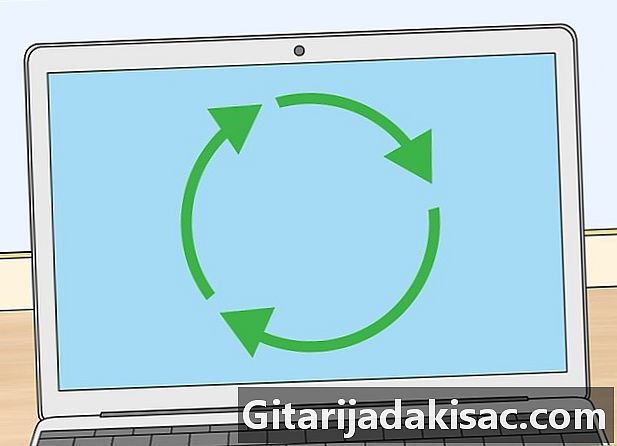
دوبارہ شروع کرنے سے پہلے ایک منٹ انتظار کریں۔ اس میں تقریبا a ایک منٹ کی تاخیر کا منصوبہ بنایا گیا ہے ، جس سے آپ اپنے کمپیوٹر کو آرٹ کے قواعد میں دوبارہ شروع کرسکیں گے۔
طریقہ 2 بلاک شدہ میک کمپیوٹر کو بند کرنے پر مجبور کریں
-

مسئلے کی شدت کا تعین کریں۔ اگر آپ کی میک اسکرین منجمد ہے ، اگر آپ کچھ بھی نہیں کرسکتے ہیں اور ماؤس پوائنٹر پھنس گیا ہے تو ، چوتھے مرحلے پر جائیں۔- اگر کچھ عناصر ابھی بھی متحرک ہیں جیسے حرکت پذیر کرسر کی طرح ، پہلا قدم یہ ہے کہ جو درخواست لگائی ہے اسے زبردستی چھوڑ دیں۔
-
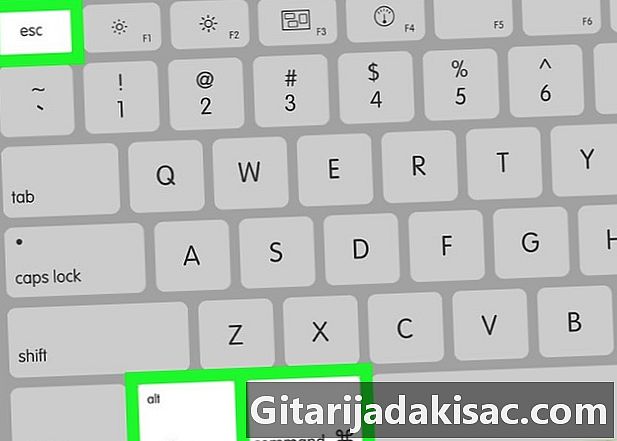
ناقص درخواست چھوڑنے کی کوشش کریں۔ اگر آپ دیکھتے ہیں کہ آپ کا میک کسی ایپلی کیشن کو کھولنے کے نتیجے میں گر کر تباہ ہوا ہے تو ، حل اس ایپلی کیشن سے باہر نکلنے کی کوشش کرنا ہے۔ مندرجہ ذیل کے طور پر کام:- کلیدی امتزاج کرو کے حکم+آلٹ+کیلئے Esc اور ایک اختتامی ونڈو ظاہر ہوتی ہے ، اس فنکشن کی چھوڑنے پر مجبور کریں ;
- فہرست میں ، طاقت کے ذریعے بند ہونے کے لئے پروگرام پر کلک کریں؛
- ونڈو کے نیچے ، پر کلک کریں چھوڑنے پر مجبور کریں ;
- درخواست بند کرنے کی اپنی خواہش کی تصدیق کریں۔
-

آپ جو کر سکتے ہو اسے ریکارڈ کرنے کی کوشش کریں۔ یقینی طور پر ، ایک پروگرام منجمد ہوگیا ہے ، لیکن کچھ کرنے سے پہلے ، پروگراموں کی موجودہ فائلوں کو محفوظ کریں جو اب بھی جواب دیتے ہیں۔ اندراج آرڈر کے ذریعے جاتا ہے
کے حکم+Sپروگرام ابھی بھی فعال ہونا ضروری ہے پیش منظر میں۔- جبری بجھانا تمام کھولے ہوئے پروگراموں کے انتباہ کے بغیر اختتام پذیر ہوجائے گی ، فائلوں کی آخری ترمیم کو محفوظ نہیں کیا جاسکے گا۔
- بہت سارے پروگرام ، جیسے سوٹ میں ہیں مائیکرو سافٹ آفس، باقاعدہ بیک اپ بنائیں جو اگلے ربوٹ کے دوران بازیافت ہوسکیں۔
-

بٹن تلاش کریں آف / اپنے میک سے زیادہ تر میک کمپیوٹرز کے پاس اصل بٹن ہوتا ہے جس پر ایک آئکن ہوتا ہے آف / (
). اپنے آلے کو آف کرنے کیلئے ٹیپ کریں۔- پر ایک ٹچ بار کے بغیر میک بوک، رابطے آف / کی بورڈ کے اوپری دائیں جانب واقع ہے۔
- پر ایک ٹچ بار کے ساتھ میک بوک، بٹن آف / وہ ID کلید ہے ، جو ٹچ بار کے بالکل دائیں طرف واقع ہے۔
- پر ایک iMac کے، بٹن آف / مانیٹر کے پیچھے ہے ، نیچے بائیں۔
-

بٹن پر لمبا دبائیں آف /. اگر آپ کی اسکرین جمی ہوئی ہے تو ، مشین کو بند کرنے کے لئے جب تک ضروری ہو اس بٹن کو دبائیں۔ سخت دبانے کی ضرورت نہیں ، یہ بٹن بہت حساس ہے۔ -

بٹن جاری کریں آف /. جب اسکرین سیاہ ہے ، آپ کی مشین آف ہے ، آپ اپنی انگلی کو پاور بٹن سے نکال سکتے ہیں۔- یہ یقینی بنانے کے لئے کہ کمپیوٹر بند ہے ، کوئی بھی کام کرنے سے پہلے اچھا منٹ انتظار کریں۔ عام طور پر ، اس سے پہلے رک جاتا ہے ، لیکن یہ ہوسکتا ہے کہ یہ باہر جاتا ہی رہتا ہے ، کبھی کبھی انتظار کا پہی wheelہ بھی ظاہر ہوتا ہے۔
-

اس منٹ کے بعد اپنے کمپیوٹر کو دوبارہ شروع کریں۔ آپریشن دوبارہ بٹن دبانے سے کیا جاتا ہے آف /. آپ کو سختی سے زیادہ یا طویل عرصے سے دبانے کی ضرورت نہیں ہے۔ عام طور پر ، اگر مسئلہ زیادہ خراب نہ تھا تو ، آپ کا کمپیوٹر ضرور چلتا ہے اور دوبارہ چل رہا ہے۔- اگر آپ کا میک ری بوٹ پر کریش ہو جاتا ہے ، تو اس مسئلے کو حل کرنے کی کوشش کرنے کے لئے اگلا طریقہ اختیار کرے گا۔
طریقہ 3 مرمت میک دوبارہ شروع کرنے میں دشواریوں
-

اپنے کمپیوٹر کو سیف موڈ میں شروع کریں۔ اگر آپ کا کمپیوٹر دوبارہ اسٹارٹ ہونے کے بعد دوبارہ جم جاتا ہے تو ، بٹن دبانے کے بعد اسے دوسری بار شروع کریںشفٹ. ایپل کا لوگو ظاہر ہونے پر جاری کریں۔ کمپیوٹر کو سیف موڈ میں دوبارہ اسٹارٹ کیا گیا ہے اور اگر آپ اپنی سہولیات سے جدید ہیں تو ، اس کی مرمت کرنے کی کوشش کرے گی کیا ہوسکتا ہے۔- سیف بوٹ صرف مسائل کو ٹھیک کرنے کے لئے تیار کیا گیا ہے ، یہ آپ کے تمام سوفٹویئر کی عمل آوری کو نہیں سنبھال سکتا ہے۔ ایک بار مسئلہ طے ہوجانے کے بعد اپنے کمپیوٹر کو عام طور پر دوبارہ شروع کریں۔
-
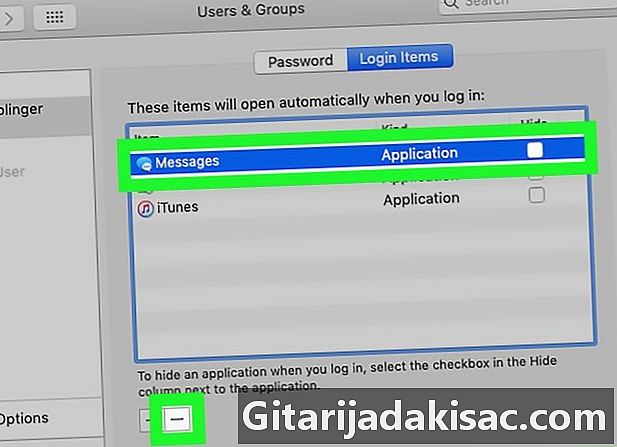
کسی پروگرام کے خود کار طریقے سے عملدرآمد کو غیر فعال کریں. سیف موڈ میں شروع ہونا خودکار پروگرام پر عمل درآمد سے روکتا ہے۔ اس خودکار آپریشن کو غیر فعال کرنے کے لئے ، ان اقدامات پر عمل کریں:- کھولیں سسٹم کی ترجیحات مینو سے ایپل (

) ; - پر کلک کریں صارفین اور گروپس ;
- بائیں طرف ، اپنے صارف اکاؤنٹ پر کلک کریں؛
- ٹیب پر کلک کریں افتتاحی ;
- مسئلے کا سبب بننے والے پروگرام کا انتخاب کریں۔
- بٹن پر کلک کریں - جو نیچے بائیں طرف ہے۔
- کھولیں سسٹم کی ترجیحات مینو سے ایپل (
-

ناکام پروگرام ان انسٹال کریں۔ اگر آپ نے اس پروگرام کی نشاندہی کی ہے جس کے سبب یہ حادثہ پیش آیا ہے ، تو بہتر ہے کہ اسے انسٹال کریں ، شاید اسے صاف ستھرے سے انسٹال کریں۔ حسب ضرورت کے ساتھ ، آپ کو معلوم ہوگا کہ کون سا دو حل منتخب کرنا ہے۔ مندرجہ ذیل کے طور پر آگے بڑھیں:- فائنڈر فولڈر کھولیں (

) ; - فولڈر پر کلک کریں ایپلی کیشنز، بصورت دیگر ، مینو پر نیچے کھینچیں جاؤ (مین بار میں) ، پھر منتخب کریں ایپلی کیشنز ;
- وہ پروگرام ڈھونڈیں جو مسئلہ ہے۔
- اس کے آئیکن کو کوڑے دان میں گھسیٹیں۔
- فائنڈر فولڈر کھولیں (
-
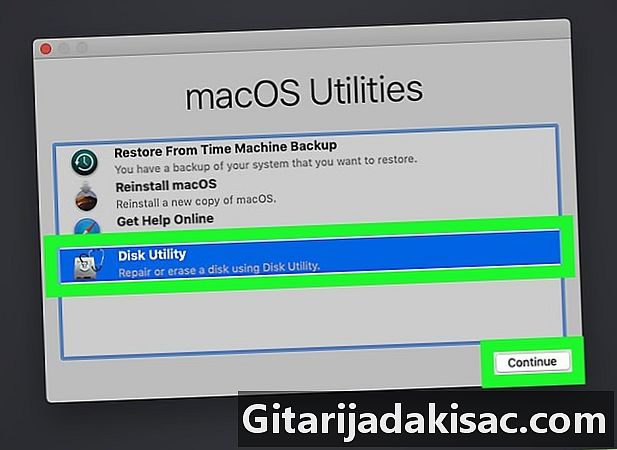
ہارڈ ڈرائیو کی مرمت کریں۔ اگر حادثے کا تعلق کسی خاص پروگرام سے نہیں ہے تو ، ہارڈ ڈسک کی مرمت کو چلانے کے لئے ضروری ہے: مسئلہ حل نہیں ہوسکتا ہے ، لیکن یہ ہر صورت میں ضروری ہے۔ مندرجہ ذیل کام کریں:- کلیدی امتزاج کرکے کے حکم+R، اپنے کمپیوٹر کو دوبارہ شروع کریں؛
- شروعاتی اسکرین پر ، کلک کریں ڈسک کی افادیت ;
- پر کلک کریں جاری رہے ;
- بوٹ ڈسک کو منتخب کریں ، پھر کلک کریں ڈسک کی مرمت کرو ;
- آپریشن اکثر طویل ہوتا ہے ، صبر کرو ، اس کے بعد آپ اپنے کمپیوٹر کو دوبارہ شروع کردیں گے۔
-

سسٹم مینجمنٹ کنٹرولر (ایس ایم سی) کو دوبارہ ترتیب دیں۔ یہ جزو ہارڈ ویئر کے دیگر اجزاء کی ایک بہت بڑی تعداد کا انتظام کرتا ہے۔ اسی طرح ، اس کو ذخیرہ شدہ ڈیٹا کی ضرورت ہے جو ، ایک وجہ یا کسی اور وجہ سے ، تنازعہ کا شکار ہوسکتی ہے۔ اس معاملے میں ، سب کی کوشش کرنے کے بعد جو پہلے تجویز کیا گیا تھا ، لیکن فائدہ نہیں ہوا ، اس ایس ایم سی کی بحالی پر آگے بڑھنا ضروری ہے۔- پر ایک غیر منقولہ بیٹری والا لیپ ٹاپ، اپنے کمپیوٹر کو آف کریں اور اسے مینوں میں پلگ کریں۔ مربوط کی بورڈ کے بائیں حصے میں ، امتزاج کریں شفٹ+کنٹرول+. آپشن بٹن دبانے کے دوران آف /، پھر ان سب کو رہا کریں۔ دوبارہ پاور بٹن دبائیں۔
- پر ایک ہٹنے بیٹری کے ساتھ لیپ ٹاپ، آپ کا کمپیوٹر بند کردیں ، اڈاپٹر کو انپلگ کریں ، بیٹری کو ہٹائیں اور بٹن دبائیں آف / پانچ سیکنڈ کے لئے. اسے جاری کریں ، بیٹری کو دوبارہ جگہ پر رکھیں ، پھر بٹن دبائیں آف /.
- پر ایک ڈیسک ٹاپ کمپیوٹر (iMac)، اپنے آلے کو بند کریں اور بجلی کی کیبل کو انپلگ کریں۔ کچھ سیکنڈ انتظار کریں ، پھر کیبل کو دوبارہ کنیکٹ کریں۔ پانچ سیکنڈ انتظار کریں ، پھر بٹن دبائیں آف /.